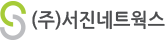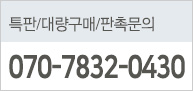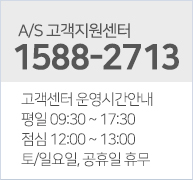|
이 리뷰의 목적을 400E환경의 설정을 400K에 올바로 인터그래이션하는데 목적을 두며, 그 외 구입 전에는 확인할 수 없는 것을
보여 주는데 목적이 있다. . 대부분의 설치 정보는 제공되는 CD롬의 \\max400k_manual에 doc파일과 pdf파일로 잘 설명 되어
있다.
현재 설치 운용중인 서버와 ip는 다음과 같다. (공유기를 설치한후 새로 지정될 사설 아이피명/기존의 있던것으로 임의 정함)
- ISP:한국통신 메가패스 VDSL 라이트 (약 10메가)
- 윈도 xp 프로패셔날:Cel1.7G/80Ghdd/리얼택 100랜카드/512RAM/GforceMX440 (ip 192.168.0.2)
- 리눅스: wow linux redhat/P3 500/7.3/G40Ghdd/리얼택 100랜카드/256RAM/부두 밴시 (ip: 192.168.0.3)
- 윈도 Me: cel 533/ 8Ghdd/LG 100랜카드/96RAM/메인보드 내장VGA (dhcp)
- 노트북: ThinkPad r32/570/240 (dhcp)
- 무선AP: 버펄로 10메가/AcroLan:IPAQ 3630/PCephone (dhcp)
이상이며, 웹서버 ftp서버를 사용하기 위한 80 21. 23(telnet) 22(ssh) 등은 리눅스 192.168.0.3에, 터미널 서버(3389)와 자료실
구축을 위하여 리스팅이 가능한 웹서버 운용은 (9303)등을 xp인 192.168.0.2에 가상 서버를 잡았다 .아래의 그림에서 ipaq등은
그림에서 빠졌으며 acrolan이란 제품으로 무선 연결 된다. 가운데 있는 장비는 당연히 이번 리뷰 상대인 400K이다. 버펄로택
무선 AP는 사실 기본부터 있던 장비라서 유니콘 정보의 경쟁회사 제품이 되나, 400K를 강조하기위해 부득 부득 넣었다. 이놈은
공유기 기능이 있으면서 VDSL에 연결하면 기어가는 엽기 속도를 낸다는 것을 미리 알려둔다(Wanside 가 10M이다 그래서
400K에 연결해야 된다)
무선 AP를 생각한다면 유니콘정보에서 이미 무선 AP가 포함된 공유기가 있으니 그것으로 저렴하게 보상교환을 받으시고
번잡하게 따로 무선 AP를 본 리뷰어와 같이 구입하진 않기 바란다.
다음은 연결 계획도이다.
|
|

|
|
|
- 우선 아래는 리뷰용으로 받고 난 직후 포장상태의 그림이다. 박스의 크기는 전에 사용하던 400E의 약 2/3크기이다.
공유기를 들어낸후 아래쪽에 외장형 모뎀과 공유기의 wan 포트를 연결하는 작은 케이블이보인다. 아답타는 보통
다른 저가형 공유기에서 제공하는 싸구려 아답타는 아니고 5V의 정전압 아답타로 고품질의 것임을 확인할 수 있다.
|
|
 
|
|
 
|
- 외형은 그리 이쁜편은 아니다. 공유기는 네트워크 장비임으로 본래 자신의 본문을-"네트워크 상에서 튀지 않고 일해야
일을 잘하는 것이다-보여주고 있는듯 하다. 특이한것은 여러개의 LED창중에 가장 오른쪽것은 이메일 확인 창이다.
이는 pop server를 입력하면 메일이 왔을때 깜빡이는 기능인데, 공유기를 매번 들어다 보지 않는 이상 큰 사용처는
없어 보인다. 부드러운 멜로디가 조그마하게 들린다면 더 좋을뻔 했다. 아래 오른쪽 그림은 공유기의 뒷면으로 보통의
다른 공유기들과 크게 다른점은 없다.
|
  |
- 자 그럼 외형리뷰는 이정도로 해두고 본론에 들어가자. 설치방법은 다 아는것으로 가정하고 전의 설정을 최대한 그대로
이용하기 위해 공유기의 설정을 바꾸어 보는 과정을 보자 (서버의 설정을 각각 들어가서 ip수정을 해주는 것은 귀찮다)
|
- 일단 기존 공유기의 IP가 192.168.0.1로 되어 있었으므로, 192.168.0.254로 되어 있는 공유기의 ip를 변경해보겠다. 이는
메인메뉴의 >DHCP 서버 에서 설정이 가능하였다.
- 아래 그림처럼 ip주소를 192.168.0.1로 바꾼 후 [저장] 버튼을 누르면 설정이 끝난다. 주의 할점은 이렇게 설정한 후에는
반드시 192.168.0.1로 공유기에 접근해야 한다..
- 참고적으로 고정ip를 많이 쓰고픈 욕심이 있으므로 아래 그림처럼 dhcp시작 주소를 192.168.0.100로 절정을 했다. 이렇게
설정하면 192.168.0.2~192.168.0.100까지 고정ip를 쓸 수 있다 (그럴게 많이 pc가 있는건 아니지만 욕심 ^^)
|
|

|
- 그다음 각각의 포트에 IP를 매핑하는 절차를 작업을 한다. 이작업은 메인메뉴의 DHCP서버의 > 고급설정> 가상서버에서
작업을 한다.
- 기본적으로 아래 그림처럼 미리 지정된 포트명의 콤보박스가 다 준비 되어있다. 따라서 사용자는 메핑을 원하는 서비스
(포트)명을 선택하여 지정하고픈 사설 ip를 지정하기만 하면 된다.
- 아래 그림처럼 빨간색 박스는 웹서버 포트 등의 리눅스에 관한 설정이며, 파란색 박스는 관리를 위한 터미널 서버포트
등의 윈 xp에 관한 설정이다. (입력 순서는 전혀 상관없다)
|
|
|

|
- 그럼 이 리뷰를 읽는 많은 사람의 관심사인 연결 속도를 보자. 한국통신 VDSL라이트를 사용하니 그리 기대 되지 않지만
원래의 속도에 비하여 얼마나 떨어지는지를 확인해보겠다.
|
 |
- 그런데! 공유기를 연결한 아래 그림에서 보는 바와 같이 연결하지 않았을때보다 속도가 더 높게 나온오는 기분좋은 엽기기
능을 보인 것이다. 아마 공유기를 연결했을때 속도의 감소율이 속도측정의 오차범위 안에 들어갈 거라 생각이 되어서 다시
여러번 특정했는데 꾸준히 높게 나온다. ^^
|
 |
- 결론: 400K는 기존의 400E보다 기능적으로 크게 바뀐것이 없어보인다. 하지만 이존 400E에 비하여 많이 바뀐 외형만큼
내부적으로 숨겨져있는 많은 변화가 있다. 외부에서 내부로 들어오는 포트를 range로 지정할 수 있는것과 더욱 강력해진
패킷 필터와 라우터 기능, 이메일 체크 기능과 상태보기 등은 예전에 꼭 필요하거나 없으면 답답했던 기능들을 모아서 잘
추려낸듯 하다. 또한 초보자를 위한 한글 설명서도 잘 제공되고 있는것도 이 제품의 품격을 높여준다.
- 공유기는 여러가지 기능도 중요하지만 무엇보다 안정성이 생명이다. 게임중간에 튀어나간다던가 엄청량 용량의 ftp를
받다가 끊겨 다시 받아야 하는 상황을 겪어보지 않은 사람은 그 심정을 모른다. 본 리뷰어는 24시간 계속하서 PC2대는
꼭 켜놓구 공유기를 혹사시킨다. 지금까지 3일이 지났것만 튼튼한 400k. 이 리뷰자료가 들어있는 서버도 리뷰어의
서버이다(덕분에 전기세는 많이 나온다). 이 리뷰를 읽으면서 400K의 안정성과 기능을 마음껏 체험해보시라~ ^^
-END- |